
在Kindle Fire HD推出之際、在Apple於12正式發表之前,Google陣營搶先推出了自家的7吋產品Nexus 7來應對,熟悉Google Android的人都知道,要獲得Google Nexus系列的青睞,除了需要卓越的製作能力之外,也需要創新的理念,前兩次的Nexus都誕生在Samsung,但這次的平板,則由台灣廠商ASUS取得製作權,這一切都歸功於變形平板的功勞,變形系列的名號一炮打響ASUS在Android平板的知名度,一路延燒到歐美市場,講到Android平板,你一定會想到ASUS
為什麼Andorid會在此時推出7吋平板呢?
為什麼這次要推出7吋這個尺寸呢?
為什麼要賣這個價錢呢?
其實這也是我的疑問,一直到真的入手了,才真的能理解這個尺寸帶來的美妙
在台哥大的售價是8990,使用24期分期,等於每天只付13.3元,就能直接入手這台4核平板,光這一點山寨平板就完全不是對手,而且再加上分期&台灣本地保固的優勢,手上沒平板的朋友真的可以不用在等待了,打完這段話我覺得越來越像直銷了~

這次直接訂了兩個裝置,一個當然是Nexus 7,另一個則是一打十的Zippy BT-540S藍芽鍵盤
Nexus 7 + ZIPPY BT-540S 是在手機購物買到的.. 可以自行到Google Play商店安裝這套myfone App來進行線上購物
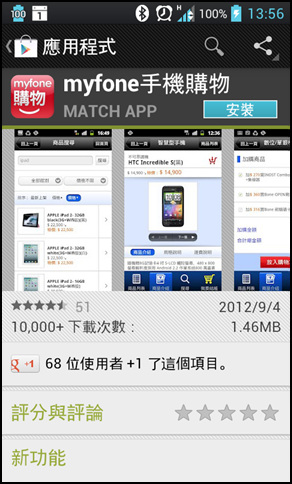
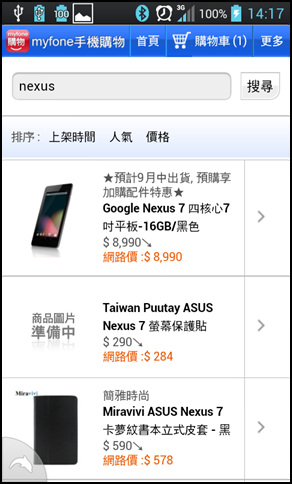
這是電腦版本的網址
http://telecom.taiwanmobile.com/emyfone/action/events/simulator/55.html
很厲害的是,他能夠做到跟手機瀏覽一樣的畫面,讓你不會感到有差異
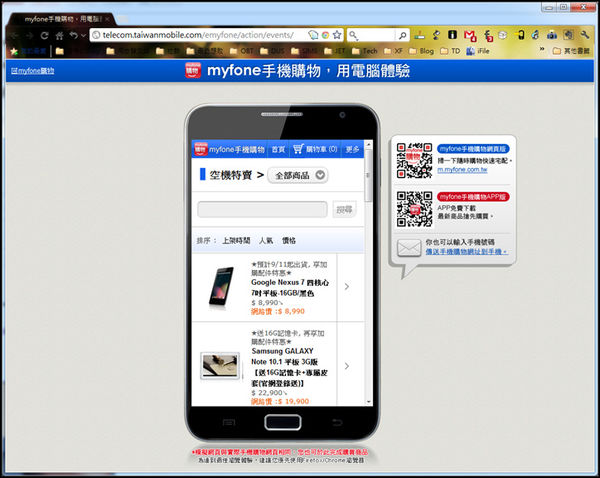
很可惜的是因為Nexus 7售價已經很便宜,無法搭配方案一起購買
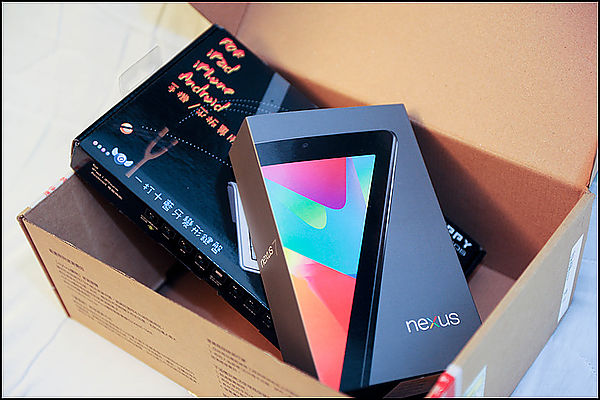
我也見過同事的美版Nexus 7,跟台版其實都長得差不多,兩個版本僅在包裝盒下方的電檢標籤

外盒包裝後方相當簡潔素雅,而且這次Nexus 7強調的是與Google Play的結合,以及純正無汙染的Google血統
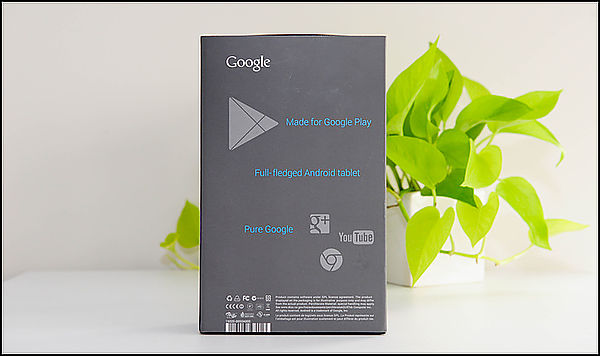
入手前,就耳聞國外的Reviewer說包裝非常堅若磐石,緊密結合的結果讓彩盒包裝不容易抽出,實際打開的結果覺得也還好
什麼是純淨,這個包裝就是純淨了,除了Nexus字樣,什麼都沒有
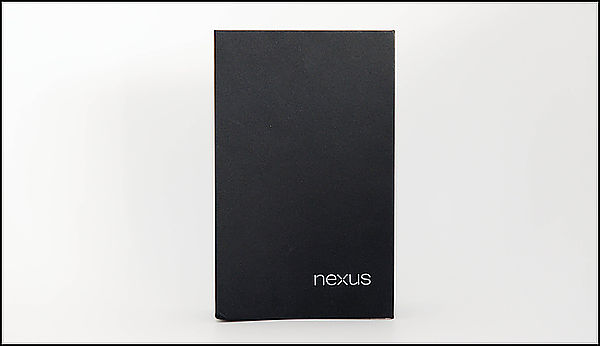
使用康寧防刮耐磨的玻璃,而螢幕則是IPS面板 1280*800

附上的USB旅充,及一條MicroUSB傳輸線,好加在是MicroUSB,可以通用於其他的Android產品,若再改用平板磚用的特殊規格,我家充電器真的多到數不完

充電器規格是5V 2A ,2A的可以超快速充飽Nexus 7那4325mAh的電池

看到ASUS的商標出現在Nexus上,有種莫名的驕傲

仔細看了一下,雖然是7吋,但他的邊框做得有點寬,不知道用意是什麼,若螢幕尺寸不變但邊框能窄一點,握感會更好
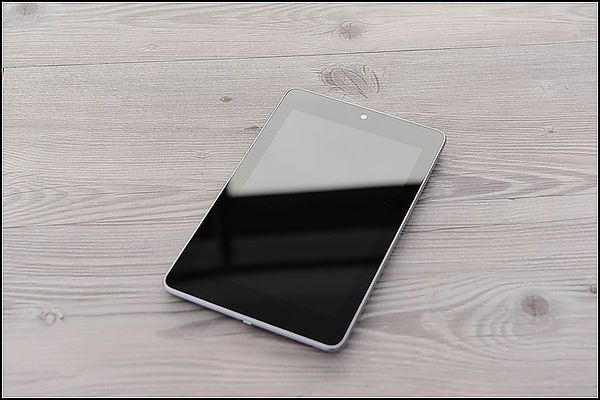
技術規格
CPU
- Quad-core Tegra 3 processor
SIZE
- 198.5 x 120 x 10.45mm
WIRELESS
- WiFi 802.11 b/g/n
- Bluetooth
SCREEN
- 7” 1280×800 HD display (216 ppi)
- Back-lit IPS display
- Scratch-resistant Corning glass
- 1.2MP front-facing camera
WEIGHT
- 340 grams
MEMORY
- 8 or 16 GB internal storage
- 1 GB RAM
USB
- Micro USB
OS
- Android 4.1 (Jelly Bean)
FEATURES
- Microphone
- NFC (Android Beam)
- Accelerometer
- GPS
- Magnetometer
- Gyroscope
BATTERY
- 4325 mAh
- 9 hours of HD video playback
- 10 hours of web browsing
- 10 hours of e-reading
- 300 hours of standby
四周圍使用類似金屬質感的銀色邊框,雖然是塑膠材質,但握起來相當扎實

Nexus一貫的特色是正面無任何按鍵,Nexus誕生的目的是給Google Android開發人員使用,所以上市時的規格都會是當代較新的規格技術,不過最近機皇太多了,這個優勢已經不見,但以8990這價位來看
Nvidia Tegra3四核心處理器,1GB RAM 和8/16 GB 儲存空間;7吋IPS背光螢幕和康寧防刮玻璃,擁有 1280 x 800 解像度,每吋像素密度達 216ppi。
這價位實在太超值了
螢幕滑動解鎖時,往上滑可直接開啟Google 搜尋,而往下滑則是進入桌面
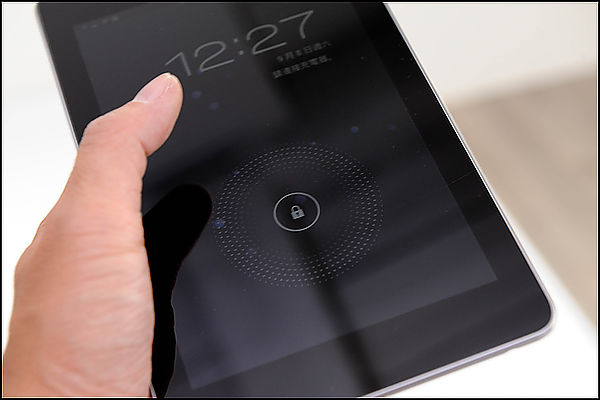
上方有120萬畫素視訊鏡頭,背後則無照相機
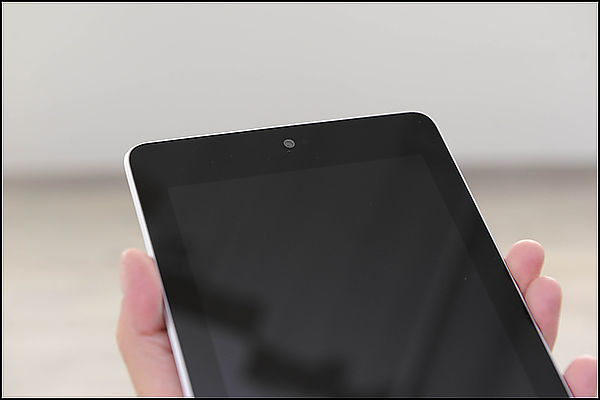
接下來看看背面,背面是我最喜歡的部分
防滑霧面的類橡膠材質,佈滿細小的圓孔,好像建材清水模的感覺

四個角落圓潤,乍看之下與其他平板沒什麼不同,但據說連圓角都是專利訴訟的爭議之一,所以我相信這個圓角應該是特別的

這次Nexus 7一如往常地把MicroUSB放在下方,但特別的是耳機孔也位於下方

電源鍵&音量鍵設計在機身右側,適用於左手握持,用食指按壓這一邊的按鍵

上方完全沒有任何孔位
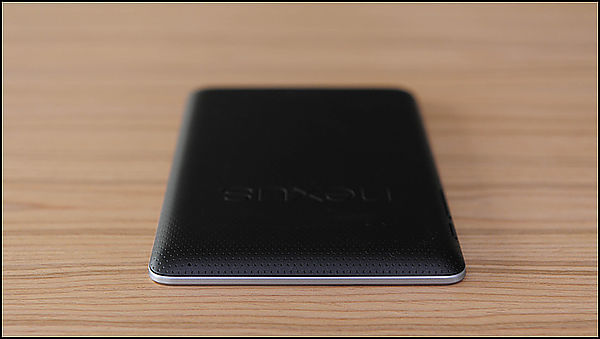
陰刻式的商標,我很喜歡這次的背殼設計
本來以為Nexus交由ASUS代工,該不會要推出平底鍋同心圓造型的Nexus 7吧,幸好是這種設計,害我捏把冷汗

原生Android 4.1.1
進入系統看看,採用Android 4.1.1的Jelly bean,核心版本為3.1.10-g52027f9,版本號碼JRO03D
右邊那張圖,是滑動解鎖時,手指放上會產生放射煙火狀的特效,小圓點也正好呼應著背蓋的設計
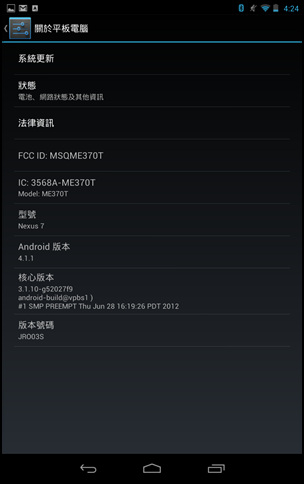
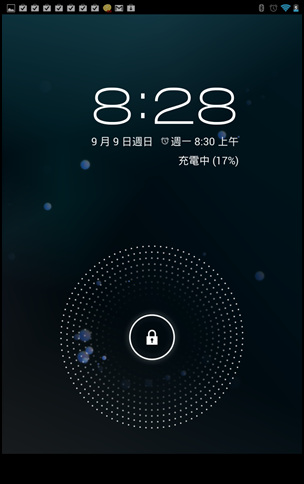
本來我一直困擾的螢幕截圖的問題,因為沒有Home鍵。
後來發現截圖的方式為 電源鍵+音量向下
台灣版本內建華碩輸入法,而這台的容量為16G的版本
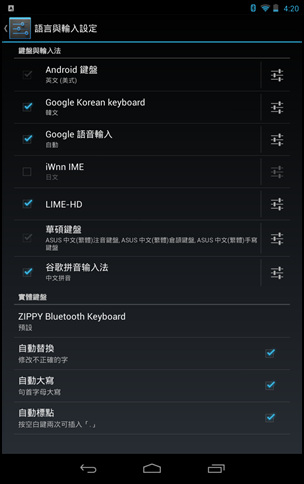
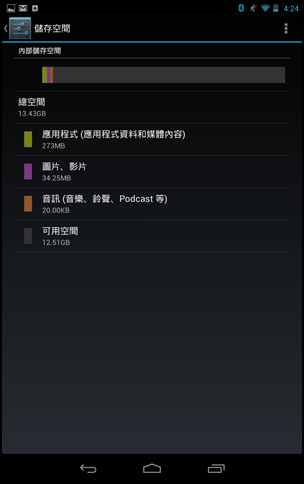
使用安兔兔測的分數為10771,效能略輸S3,不過大幅領先雙核1.4的Galaxy Note,足以證明這台低價平板的高CP值
你要知道Galaxy S3 & One X都是兩萬元的手機
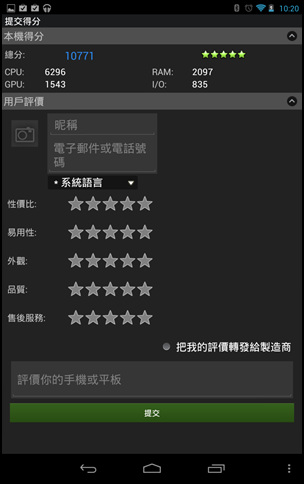

Google Nexus是一款純正血統的Android 4.1.1系統,出廠就只有原生的系統,無任何第三方的程式及優化,所以你在系統裡找不到非Google的東西,這讓我回想起兩年前買Nexus S的樂趣,所有東西通通自己搞定,下圖的桌面底圖是原生的,但時鐘原本是類比指針式,為了閱讀方便我將它更換成SIMI Clock Widget,可同時顯示時間、氣象、以及電量,也挺符合這個系統的感覺,Nexus 7的桌面配置為7×7,SimiClock最多只能5×1,有點可惜
版面配置與一般Android平板配置不同,一般Android平板的配置在四個角落都有功能,例如狀態顯示、搜尋等等,而Nexus 7比較像是手機版本的放大版
下方捷徑列也同樣能擺放5個APP,中間可進入程式集,而特別的是左手邊,類似資料夾的概念,可以將常用的APP擺在裡面,不用時就縮成一個小圖示如左圖
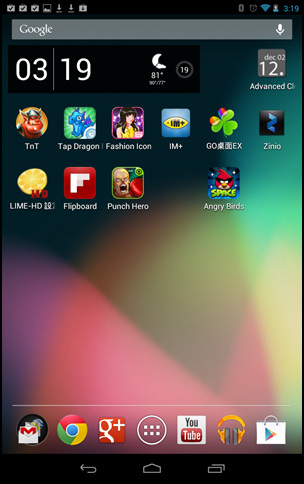
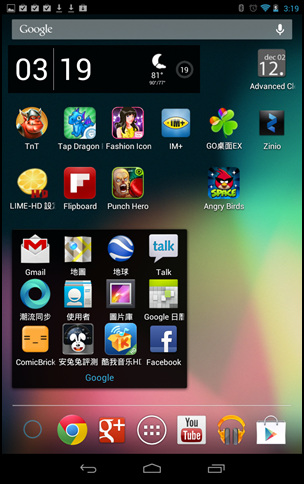
將手指從上方往下滑,同樣可以拉出功能列,若要進入詳細設定的選單,則是點選正中間手機左右搖晃旁邊那個圖示,最右邊的三條粗線,則是消除狀態通知柱列
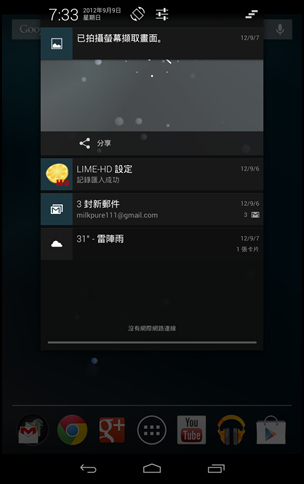
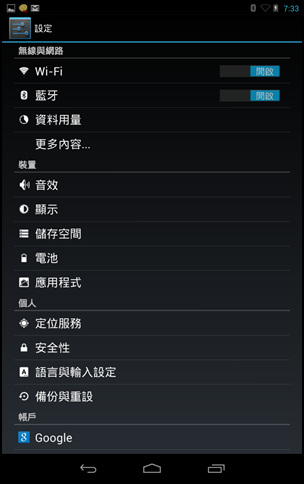
點選資料用量可以看到Nexus 7上面安裝了那些用到網路服務的軟體,以及使用量,不過這邊基本上是給行動網路監測用量的。監測WIFI用量沒什麼意義
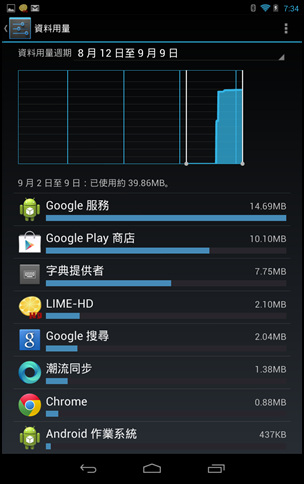
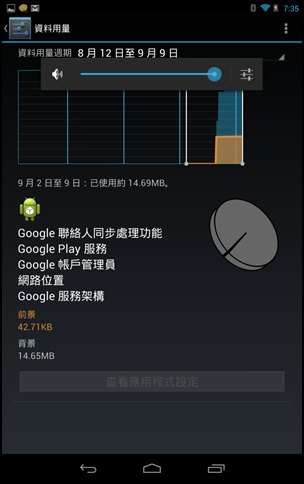
而點選應用程式集,進入的這一頁則是5×5排列,小工具Widget也僅有內建的功能
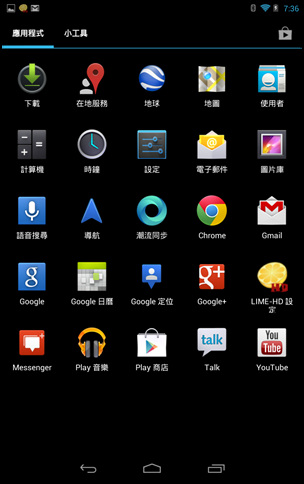
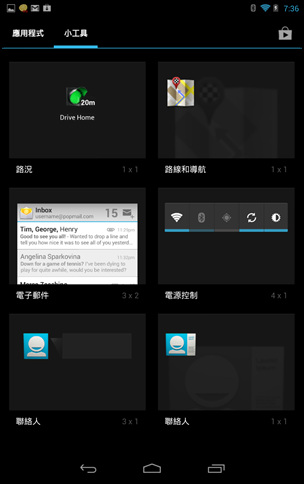
Google新服務-潮流同步
比較特別的,Nexus 7內建了一個潮流同步APP,他的概念類似Flipboard,幫你整理各大網站的RSS訂閱,直接用縮圖的方式呈現,版面做的也相當漂亮,而且不只是收集網頁資訊,連圖庫、影片也都包含在其中,算是把Google自家搜尋引擎發揚光大
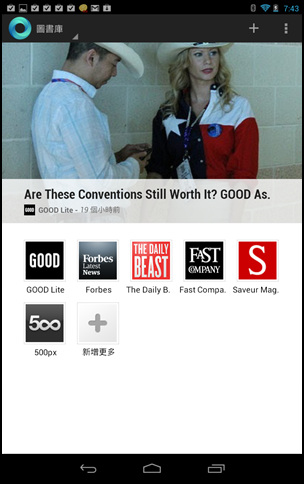
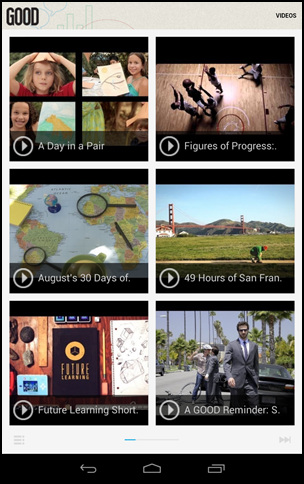
甚至也有500px的編輯精選照片,沒事點過來看一下美麗的照片也很棒,不過無法下載照片
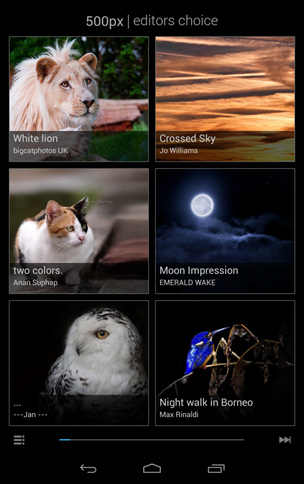

個人喜歡科技類的資訊,TechOrange就是個不錯的資訊來源
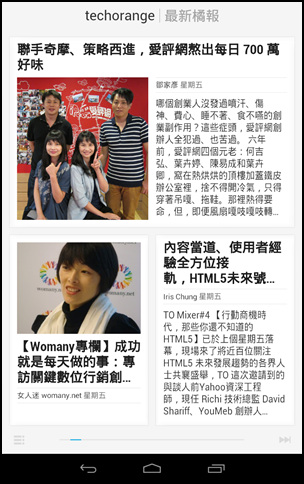
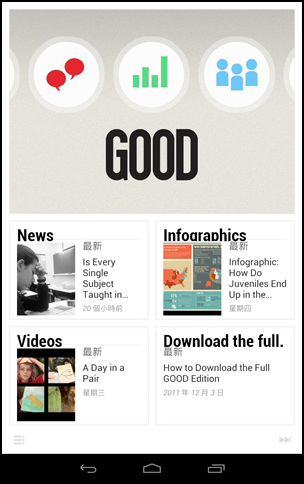
順手拍了一張螢幕近拍,可以看看Nexus 7閱讀電子書的畫質,雖比Retina視網膜遜色,但表現已經相當細緻了,不近看真的還不賴

Google Play商店會主動辨識這是平板,所以主動推薦平板專屬程式
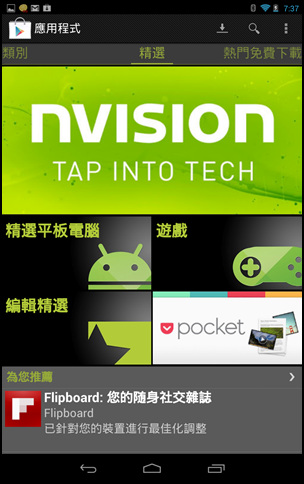
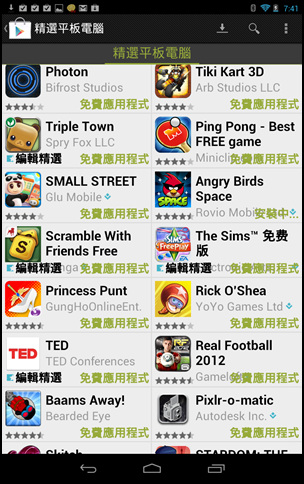
沒有3G,出門在外怎麼辦?
入手前,就已經有心理準備,他是一台出外靠自己的閱讀裝置,因為她只有WIFI版本,並不支援3G
Nexus 7的定位其實很尷尬,尺寸大小恰好是能夠帶出門的手持最大極限,但她又不支援行動上網,也因此所有想在這台上面應用的串流服務,例如Youtube、Google Music、Google Reader在外面都無用武之地
但這並不能阻止使用者的決心,想看什麼可以自己準備,先在有Wifi的地方處理好
例如音樂MV,可以上Youtube,利用Jdownload抓取1080P的影片,接上電腦後自行放到Nexus 7裡觀看
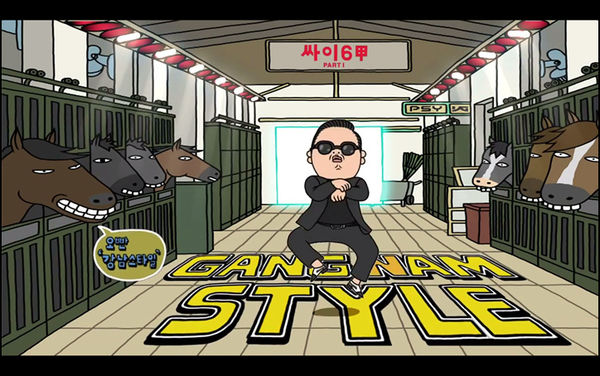
PSY – 江南Style

如果想看漫畫怎麼辦? 線上收看或許是個辦法,不過能夠整套收藏、離線觀看更佳
行動漫畫屋-ComicBrick
會主動收集漫畫論壇上的資源,並且整理好之後,你可以整套打包下載,但Google Play商店已經移除,需要的請自行尋找APK
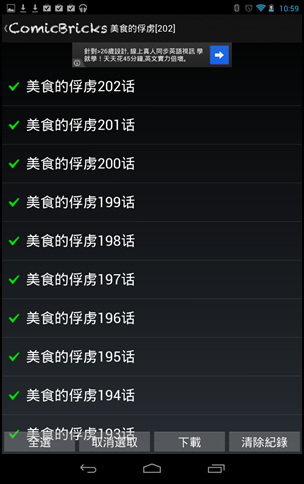
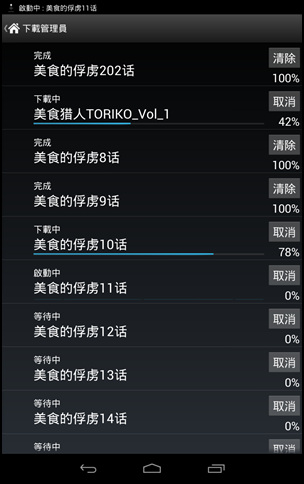
電子雜誌-FlipBoard
類似潮流同步。但他的翻頁特效比較讚,
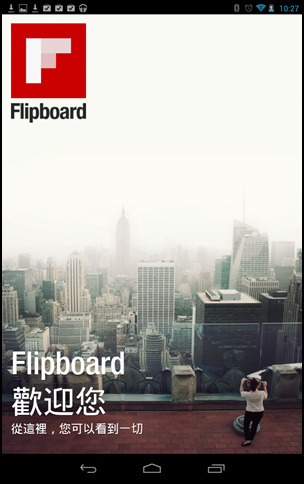
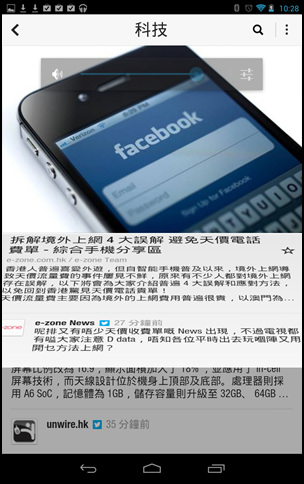
快手日韓劇
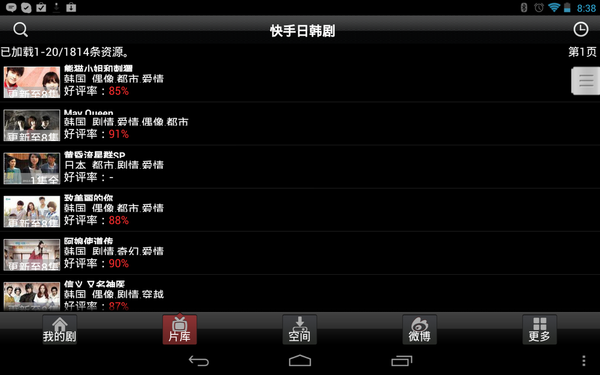
有在追日韓劇的應該都知道現在最新的劇,點選片庫會列出目前最新一季的劇。
點入該劇之後,會列出現在的集數,在接下來點選每一集,除了可以立即觀看,還能離線觀看,也就是下載回來慢慢看囉
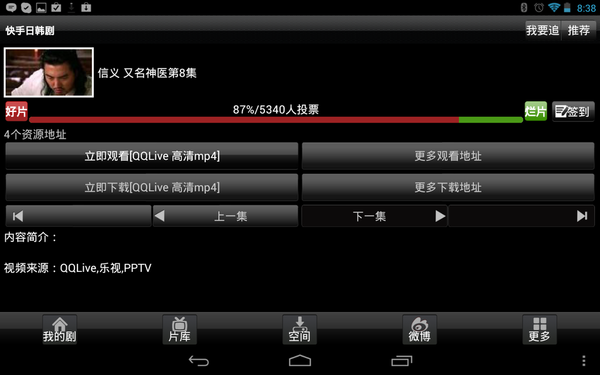
這部戲叫信義,由李敏皓主演,整部戲都超犯規,主角帥就算了還會發氣功,根本無敵

聽音樂也沒問題 酷我音樂2012HD
這個APP在Google Play商店找的到,目前也都免費,直接去找吧
除了有線上排行之外,也有按照國家分類,也能直接搜尋歌手歌名,甚至….下載
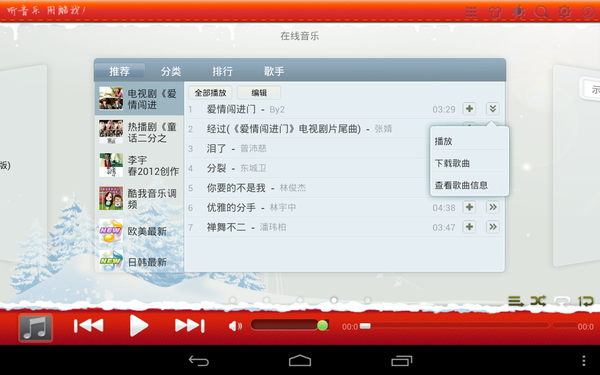
行動商務完全OK
在Nexus 7上觀看Gmail以及行事曆,會切割成兩部分
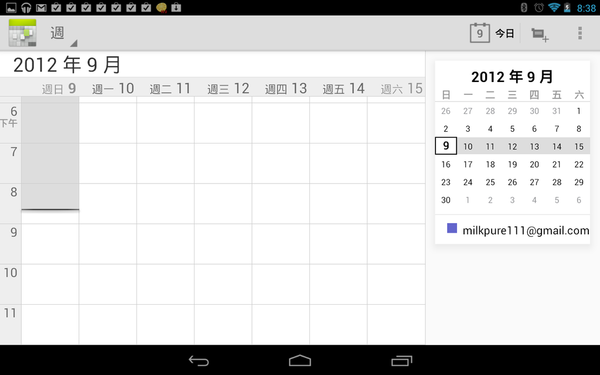
這部分與手機版本又有些不同,不知到底是Android4.1.1的改變,還是平板本身介面不同,但他的首頁卻又與手機版本配置相同
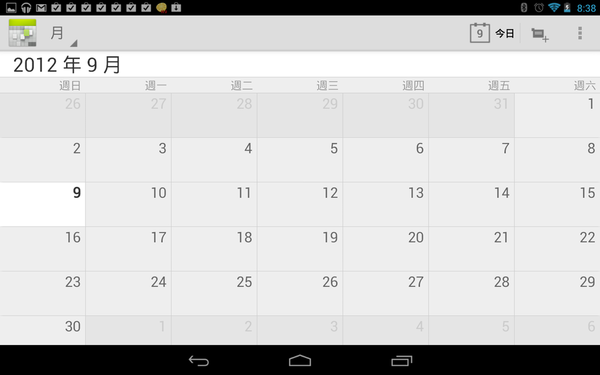
Gmail的配置,這樣很清爽,由於寬度比手機版本寬了兩格,恰好可以拿來放郵件匣
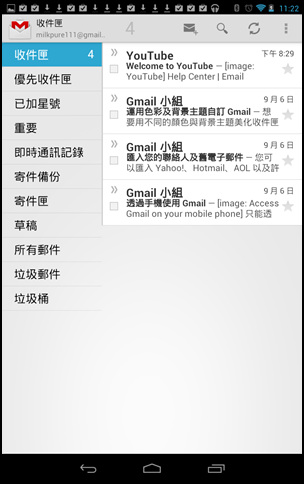
打橫著來看也不錯
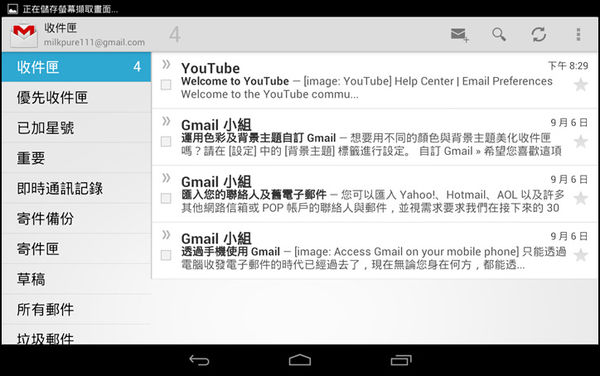
說到行動商務,大量輸入一定免不了,這也是當初會挑ZIPPY 一打十藍牙鍵盤的原因之一,因為她的外型輕巧,體積差不多就Nexus 7這麼大

而且還內建平版立架在鍵盤背後,這真的超方便,我不需要多帶一個立架出門
就可以一秒變身成筆電模式

你看看是不是很方便

原生的Android鍵盤,也有華碩輸入法,徒手輸入其實都很好用
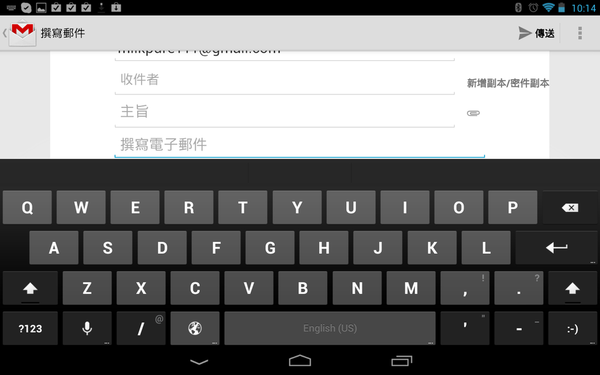
但經過測試,使用這組藍芽鍵盤的話,華碩內附的華碩中文注音輸入法就會有問題
第一次可以以 方向鍵選字 or Shift+數字鍵 選字, 但接下來的預測字 一 按下方向鍵 就會以第一個預測字輸出, 所以 一定要用萊姆LIME HD 輸入法
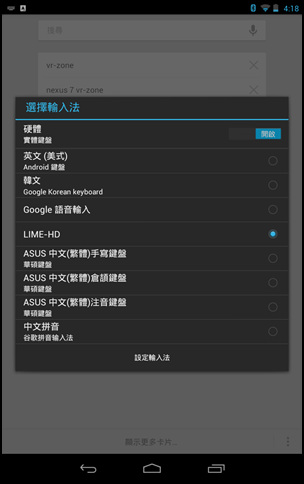
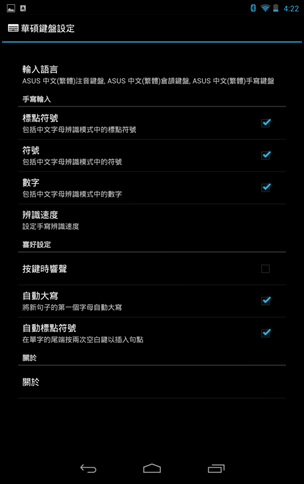
這是萊姆LIME HD 輸入法,在Google Play商店同樣找的到,免費
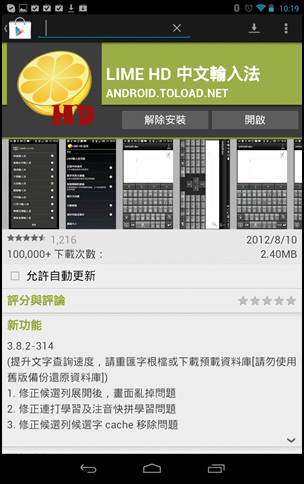
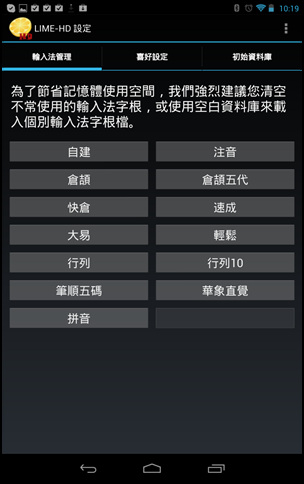
在中英文切換的時候,能直接透過左下方的鍵盤進行輸入法切換,而且更神奇的,因為HD版是專門給平板使用的版本,所以他也有分離鍵盤的設計
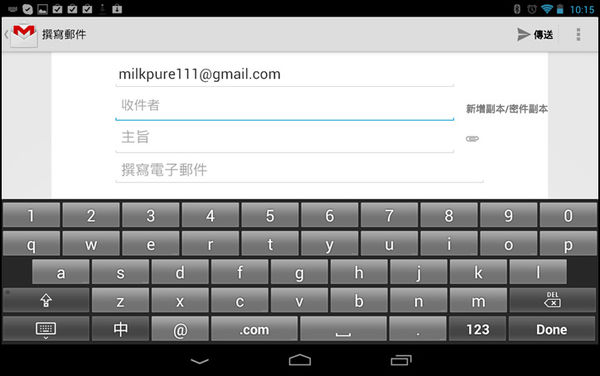
這樣直接手持打字就超方便了,不用把手指伸得很辛苦
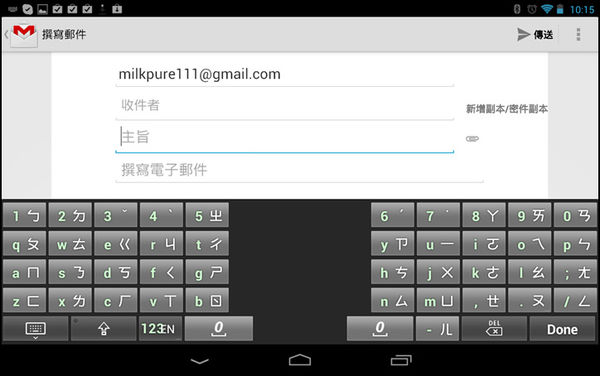
螢幕直的也一樣,鍵盤照樣分離設計
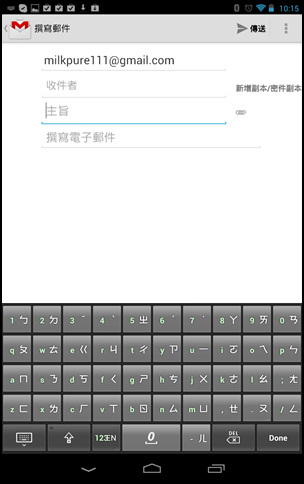
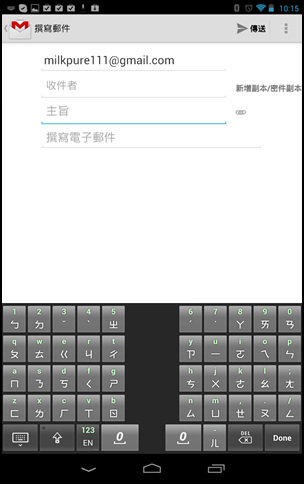
它內建相當多輸入法,但我習慣的是注音,所以可以到設定頁面裡匯入注音輸入法的字根檔
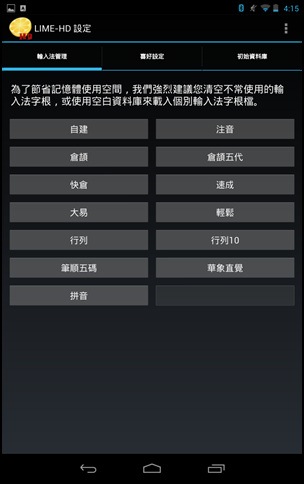
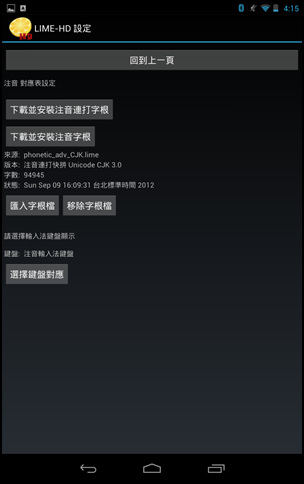
Android 4.1.1有很大的進步,天生就可以直接對應硬體鍵盤
啟動硬體鍵盤,當啟動硬體鍵盤打字的時候,螢幕鍵盤會主動縮回去
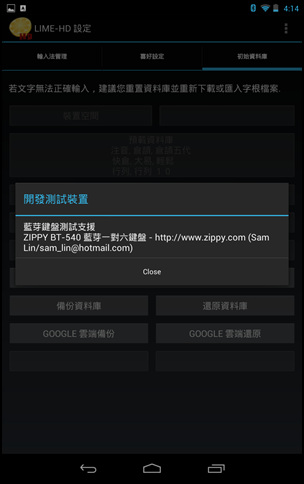
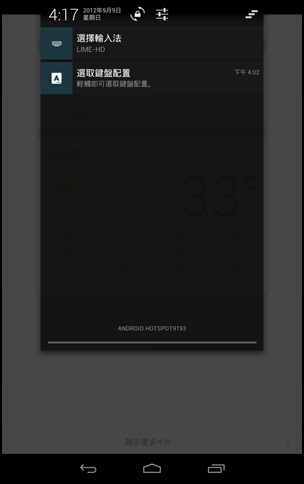
這把鍵盤有許多有趣的地方,支援許多Android的快速鍵,例如Android返回鍵,以及輸入法切換鍵(同時支援iOS),以及直接按下小綠人來解鎖螢幕
以下是我用這把鍵盤,測試Android 4.1.1之後,得到的結果,各位大大也可以幫我試試看,看看有沒有新發現
螢幕喚醒 - 任意鍵
關閉螢幕 - F12
解鎖 - 選單鍵,此外解鎖後按下選單鍵,也可以呼叫Android Menu
安裝完 LIME HD 地球鍵就可以啟動以下功能
短按 切換 混合模式輸入 / 英文
長按 所有LIME安裝的輸入法都可以切換
按方向鍵下+ 左右鍵 選擇 最下面的APP程式集
win + A == 計算機
B 無功能
C 寫信
D 無功能
E e-mail client (Gmail or 電子郵件)
G gmail
H 無功能
I 無功能
J 無功能
k 無功能
L Google 日曆
M google Map
N 無功能
O 無功能
P Google 音樂
Q 無功能
R 無功能
S 無功能
T google talk
U 無功能
V 無功能
W 無功能
X 無功能
Y youtube
在瀏覽器底下測試的結果
ctrl + N --> 開新的頁面
ctrl + W 關掉目前的頁面
Ctrl + 1 左邊數起來第一個頁面
Ctrl + 2 左邊數起來第二個頁面
依此類推
組合鍵的部分
螢幕截圖 F10+F12(音量向下+電源)
有這些*快速鍵,都是相當方便的功能,幾乎不太需要碰到螢幕就能完成操作
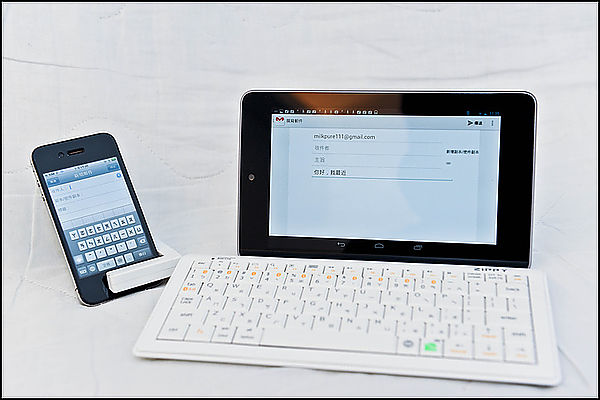
此外,他還支援NFC
NFC算是一種硬體技術,利用背對背觸發傳輸,只要手機或任何裝置支援NFC技術,就能夠傳輸資訊,例如聯絡人、Youtube連結、網址、Google Map位置等等,是個超實用的功能,省去很多輸入的時間
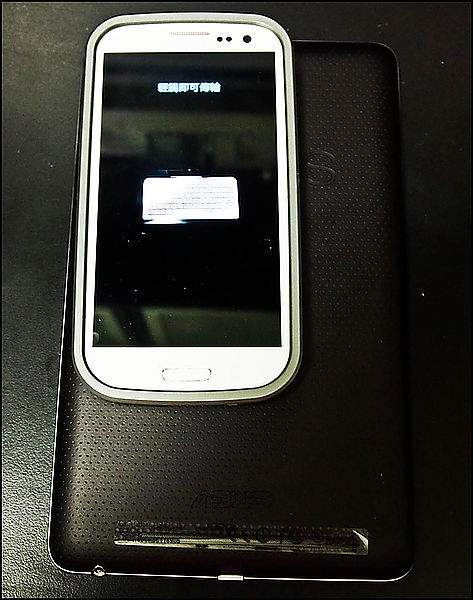
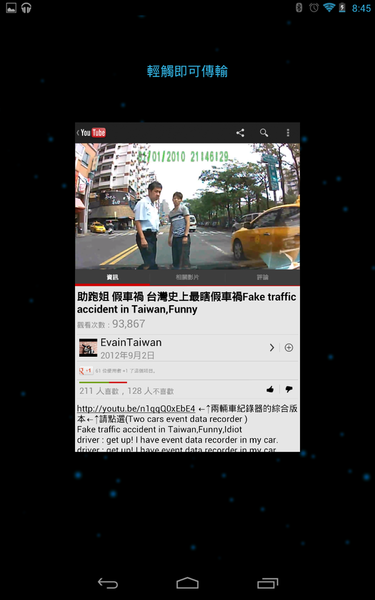
順手也測試了一下GPS的定位,抓了手邊的Galaxy S3來比較,發現他的GPS定位比S3還準,抓到的GPS更多顆
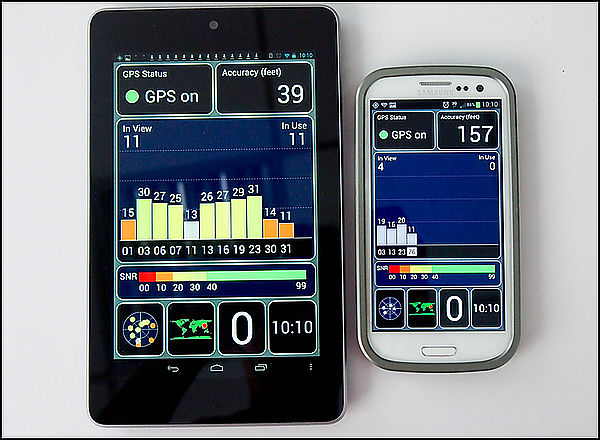
Nexus 7抓到10顆、而Galaxy S3僅有7顆,在同一位置底下
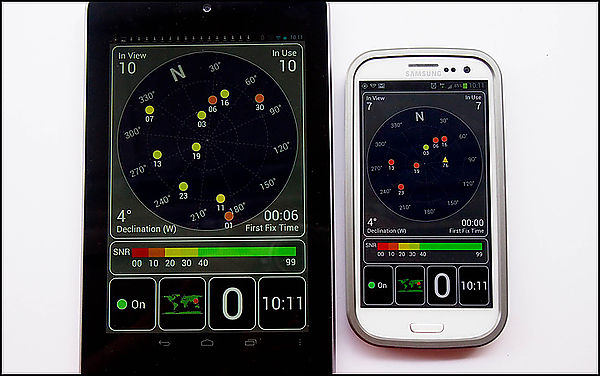
總結一下
Nexus 7雖然大家都嫌他沒有3G,沒有後相機鏡頭,但這就是他能壓低價格成本的先決條件,首先能夠掛上3G的話,除了硬體成本差異之外,對於NCC那邊的通信認證也有相當難度,要掛3G 要通過電總的認證,捨棄3G直接推WIFI版本,就能大大壓低售價
這是白皮書,想看的朋友可以自行參考
http://www.etc.org.tw/cubekm/ezcatfiles/cust/img/img/18/11030.pdf
至於後相機…我個人也是覺得這是必備的,少了有點可惜,只是我相信若同樣用8990這個售價,在加上後相機的鏡頭也不會很優,就饒了Nexus 7吧
效能及續航力都令人讚賞,實際使用上速度都非常快,尤其GPS居然打敗S3,真令人訝異,而IPS的面板在各角度觀看也很漂亮細緻
真要說一個缺點,我認為是喇叭的聲音悶悶的,沒有清澈透亮的聲音表現,以ASUS自家生產音效卡&SonicMaster音賴技術來說,不應該有此表現
But ! 無論如何,以這個價位能取得四核平板兼最新版本的Android系統,未來還可直接搶先更新其他版本,再加上剛剛介紹的第三方APP輔助,非常超值
此外,想看更多精采的圖的話,請到我好友 胎哥狐狸那邊去看美圖
Google NEXUS 7 開箱圖賞
http://showmer.pixnet.net/blog/post/31176265

如果要選購周邊及包膜的朋友,請到這邊的部落格來看看
嘿嘿嘿 CCCCCC 超有料的 Google NEXUS 7 + 原廠皮套 開箱



喜歡這篇文章的話,請幫這篇文章點個讚,或者到 雲爸的3C學園按個讚,快速得到最新的文章喔
有任何疑問,歡迎加入《3C問題互助團》社團這裡可以讓大家互相討論手機、電腦問題
不定時我也會在這邊舉辦抽獎,歡迎一起來聊聊



真詳細的開箱文~
我的螢幕無法翻轉, 是哪裡沒設定到嗎?